『瞬簡PDF 作成 5』の機能ではないのですが、以前にこのブログでご紹介した内容に関連したお話です。
以前のブログのエントリーで、iPhoneやiPadなどの基本システム「iOS」がJPEG 2000をサポートしていないため、PDFに埋め込まれている画像がJPEG 2000で圧縮されている場合、その画像の箇所を表示できないことを書きました。この時点でリリースされていたiOSは4.3でしたが、先日iOS 5がリリースされその改訂のなかにJPEG 2000がサポートされていました!
以前のブログのエントリー:
⇒ デジカメ画像をPDFにしてスマートフォン用フォトアルバム
『瞬簡PDF 作成 5』で画像ファイル、または画像が埋め込まれた文書をPDF変換する場合、変換設定の「ファイルサイズ優先」や「画質優先」などを指定すると、画像がJPEG 2000形式で圧縮され埋め込まれるため、iPhoneやiPadで画像が表示できませんでしたが、iOS5の端末であれば表示されるようになります。
JPEG 2000は通常のJPEGと比べて、同じファイルサイズであればJPEG 2000のほうが画質が良くなる特性があります。
言い換えれば画質を同等にすれば(圧縮方式が異なるためまったく同じにはなりません)、JPEG 2000のほうがファイルサイズが小さくなるといえます。
実際に『瞬簡PDF 作成 5』で8枚のデジカメのファイルをPDF変換してひとつのファイルとして出力してみました。
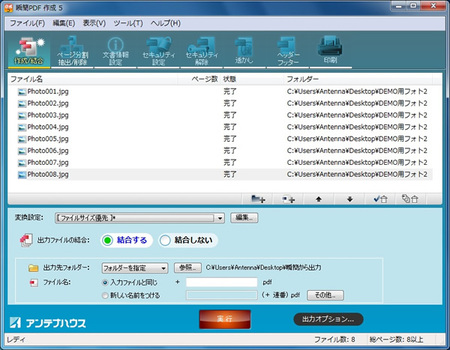
[瞬簡PDF 作成 5:作成画面]
| 変換の設定 | ファイルサイズ |
|---|---|
| 変換設定で「ファイルサイズ優先」を指定して変換(JPEG 2000形式で圧縮しています) | 806 KB |
| 「ファイルサイズ優先」の変換設定を利用してJPEG形式で圧縮する設定に変更 | 1,088 KB |
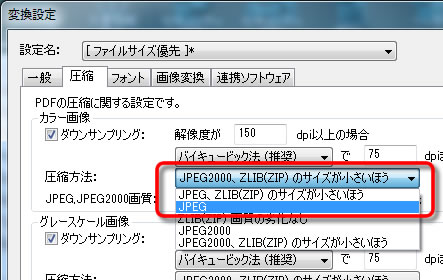
[瞬簡PDF 作成 5:画像の圧縮設定画面]
約 26%程小さくなりました!
もちろんiPhoneやiPadで表示もできました!
※ファイルによっては変換結果は異なります。
※iOSのPDF表示機能を利用していないアプリで表示した場合、正常に表示できない場合もあるようです。
少しでもファイルサイズを小さくしたい場合に助かるかと思います。
⇒ 『瞬簡PDF 作成 5』の製品案内はこちら



